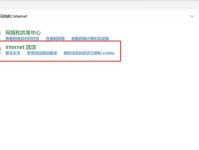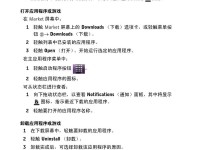随着数字化时代的到来,个人电脑的存储需求不断增长。为了满足更多数据的存储,很多人选择加装台式硬盘。本文将详细介绍如何正确地进行加装台式硬盘的步骤和注意事项,帮助读者轻松扩展存储容量。
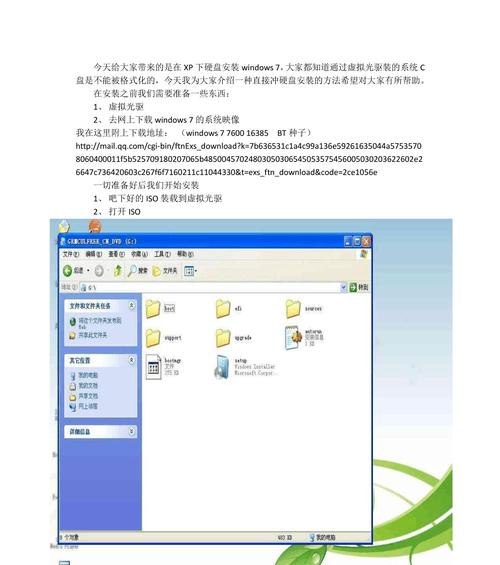
一、确定硬盘的接口类型和容量
在购买台式硬盘之前,首先需要确认自己电脑的硬盘接口类型(如SATA、IDE等)和所需的容量。这可以通过查看电脑的规格说明书或者在操作系统中查看硬盘信息来确定。
二、准备所需工具和材料
加装台式硬盘所需的工具包括螺丝刀、数据线、电源线以及硬盘安装架。在购买这些材料时,需要确保它们与硬盘接口类型兼容。

三、断电并打开电脑主机箱
在进行任何硬件操作之前,务必先断开电源并确保电脑彻底断电。使用螺丝刀打开电脑主机箱。
四、找到合适的硬盘安装位置
大多数电脑主机箱都会预留一些硬盘安装位置,通常位于前部或侧面。根据自己的需求和主机箱的布局,选择一个合适的位置来安装硬盘。
五、安装硬盘到硬盘安装架上
将购买好的硬盘插入硬盘安装架上,并使用螺丝固定好。确保硬盘连接口与安装架上的接口对齐。

六、连接数据线和电源线
将购买好的数据线连接到硬盘和主板上的SATA或IDE接口上,然后将电源线插入硬盘上的电源接口。
七、确认连接稳固
在连接数据线和电源线之后,要确保所有连接都牢固可靠。轻轻拉动线缆,检查是否有松动或脱落的情况。
八、关闭电脑主机箱
在确认所有连接正常后,将电脑主机箱盖好并用螺丝刀固定好。确保盖子牢固,以避免灰尘和其他杂物进入主机箱。
九、重新连接电源并启动电脑
将电源线重新连接到电脑,然后按下电源按钮启动电脑。在操作系统加载完成后,打开资源管理器确认新硬盘是否被正确识别。
十、格式化新硬盘
如果新硬盘未被识别为存储设备,需要进行格式化操作。在Windows系统中,可以通过右键点击新硬盘,选择“格式化”来完成。
十一、分区和初始化硬盘
对于全新的硬盘,需要进行分区和初始化操作。这可以通过在控制面板中打开“管理工具”并选择“磁盘管理”来完成。
十二、选择文件系统
在进行分区和初始化操作之后,需要选择适合自己需求的文件系统。常用的文件系统有NTFS和FAT32,可以根据自己的需求进行选择。
十三、设置新硬盘的驱动器号码
在分区和初始化后,还可以为新硬盘设置一个驱动器号码。这可以通过右键点击新硬盘,在属性中选择“驱动器”,然后点击“更改驱动器号码和路径”来完成。
十四、备份重要数据
在使用新硬盘之前,建议将原有硬盘中的重要数据备份到新硬盘上。这样即可避免意外数据丢失的风险。
十五、享受扩展的存储容量
完成以上步骤后,你的台式电脑就成功加装了硬盘。现在,你可以尽情享受扩展的存储容量,存储更多的文件、图片和视频。
通过本文的详细教程,我们学会了如何正确地加装台式硬盘。只需要准备好所需的工具和材料,按照步骤连接硬盘,并进行必要的设置,就能轻松扩展电脑的存储容量。加装台式硬盘不仅简单快速,而且能够满足我们日益增长的存储需求。